Use a guia Lista de Materiais para ver as BOMs calculadas.
Para exibir uma BOM calculada:
Selecione uma montagem ou desenho do SOLIDWORKS. Na guia Lista de materiais, para BOM, selecione a BOM com o ícone  .
.
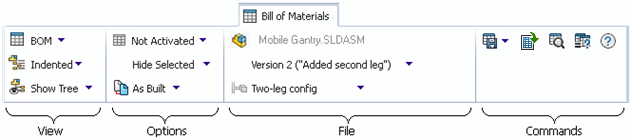
Exibir
Um administrador configura um template de BOM, que determina as visualizações padrão. Para obter mais detalhes sobre como configurar a BOM, consulte a seção Configurações predeterminadas em Criar templates de Lista de materiais no Guia de Administração do SOLIDWORKS PDM.
Arquivo
| Arquivo de origem |
(somente para leitura) O nome do arquivo da montagem ou desenho. |
|
versão do arquivo
|
Permite selecionar a versão do arquivo de origem para a qual a BOM deve ser exibida. |
|
Configuração
|
Permite selecionar a configuração do arquivo de origem para a qual a BOM deve ser exibida. |
Comandos
Tabela de BOM
Um administrador configura um modelo de BOM, que determina as colunas exibidas na tabela de BOMs. Estas são as colunas predeterminadas.
|
Nome do arquivo
|
O nome do arquivo do componente da montagem. |
|
Configuração
|
O nome de uma configuração na montagem. |
|
Nº da peça
|
O número da peça definida no componente. |
|
Qtd
|
A quantidade do componente nesta configuração. |
|
destino
|
O estado do arquivo do componente no SOLIDWORKS PDM. |
|
Descrição
|
A descrição do componente no arquivo. |
|
Revisão
|
O número da revisão do arquivo do componente no SOLIDWORKS PDM. |
Menu de atalho
Clique com o botão direito na lista de BOM para selecionar um arquivo e exibir comandos. A seguir estão alguns dos comandos:
|
Navegar até em uma nova janela
|
Abre uma nova janela do Explorer com o arquivo que você seleciona no painel superior da nova janela. |
|
Navegar até
|
Altera o foco na seção superior do painel direito para o arquivo selecionado. Se o arquivo selecionado for um desenho ou uma montagem, a BOM do arquivo será exibida. |
| Alterar tamanho de visualização em miniatura |
Altera o tamanho das visualizações em miniatura para Pequena, Média ou Grande. Por padrão, Médio está selecionado. Quando você seleciona o tamanho em uma tabela, SOLIDWORKS PDM define o mesmo tamanho em tabelas e guias aplicáveis. A visualização de miniatura de arquivos que não são do SOLIDWORKS pode não ser clara quando você seleciona Média ou Grande.
|
Você pode ter outros comandos de arquivo que são baseados em suas permissões e na personalização do seu menu de atalho.